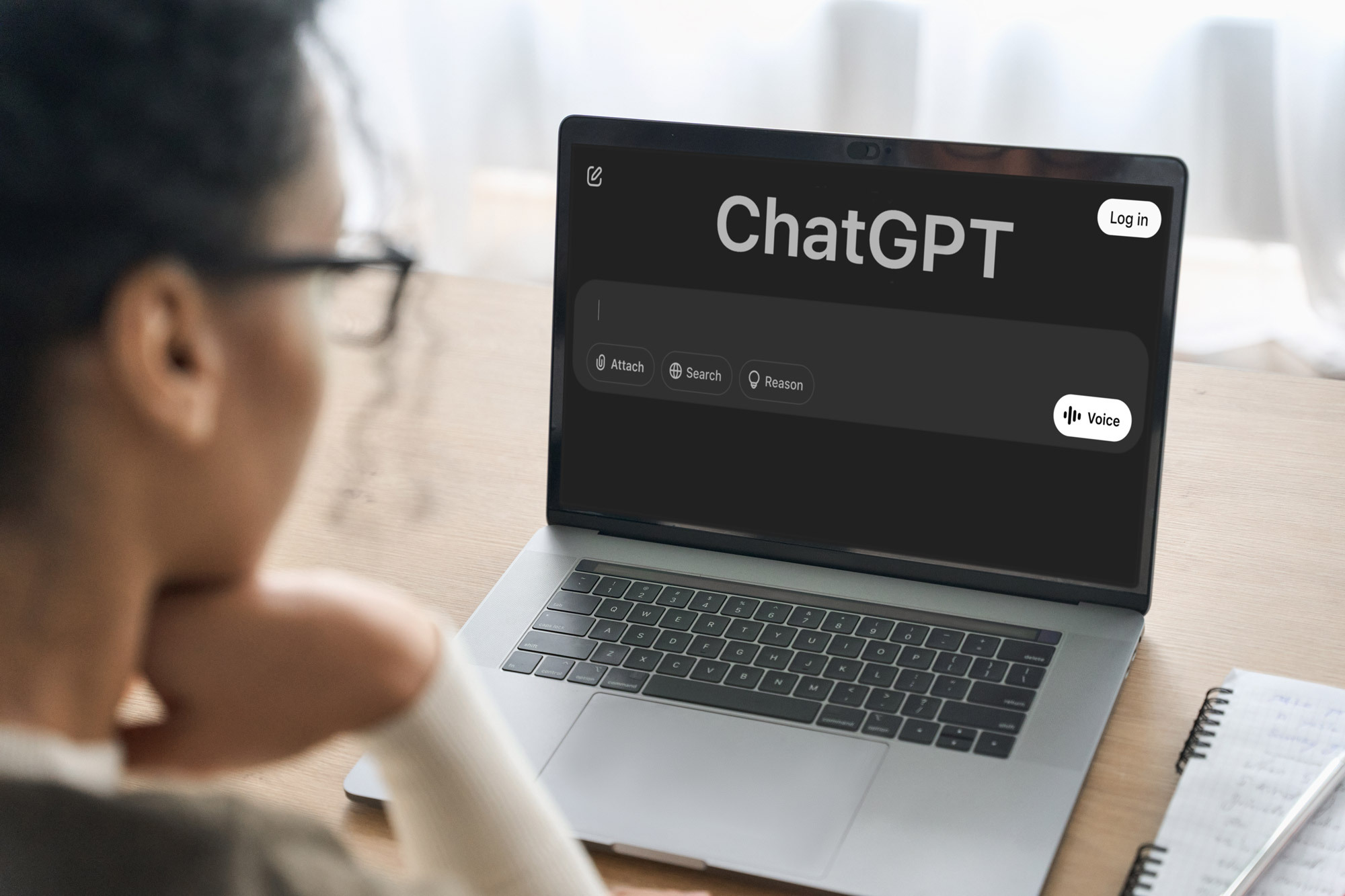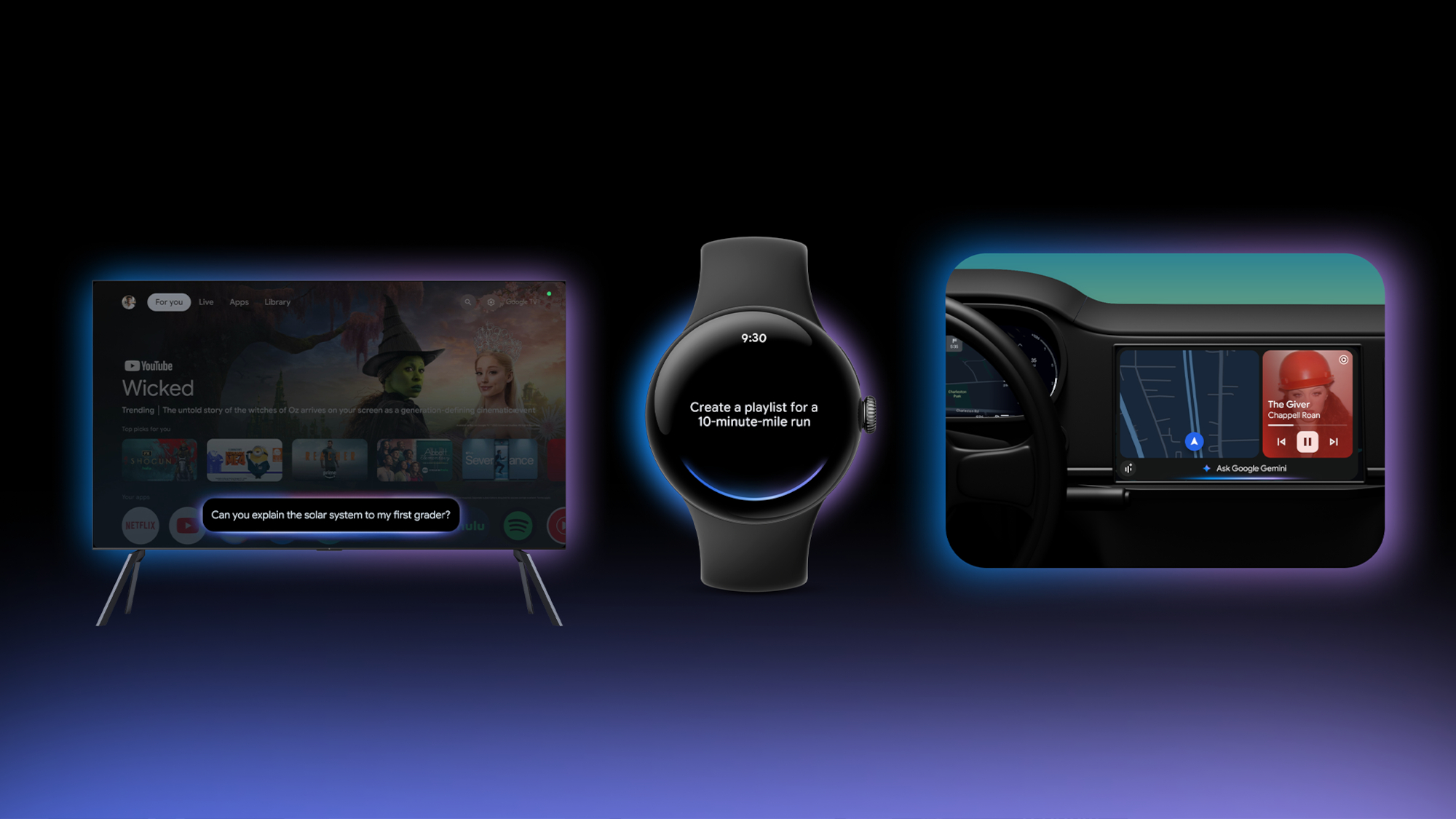آیا شما در حال خرید آیفون 16E هستید؟ این 7 ویژگی اطلاعاتی اپل است که من ابتدا امتحان کردم
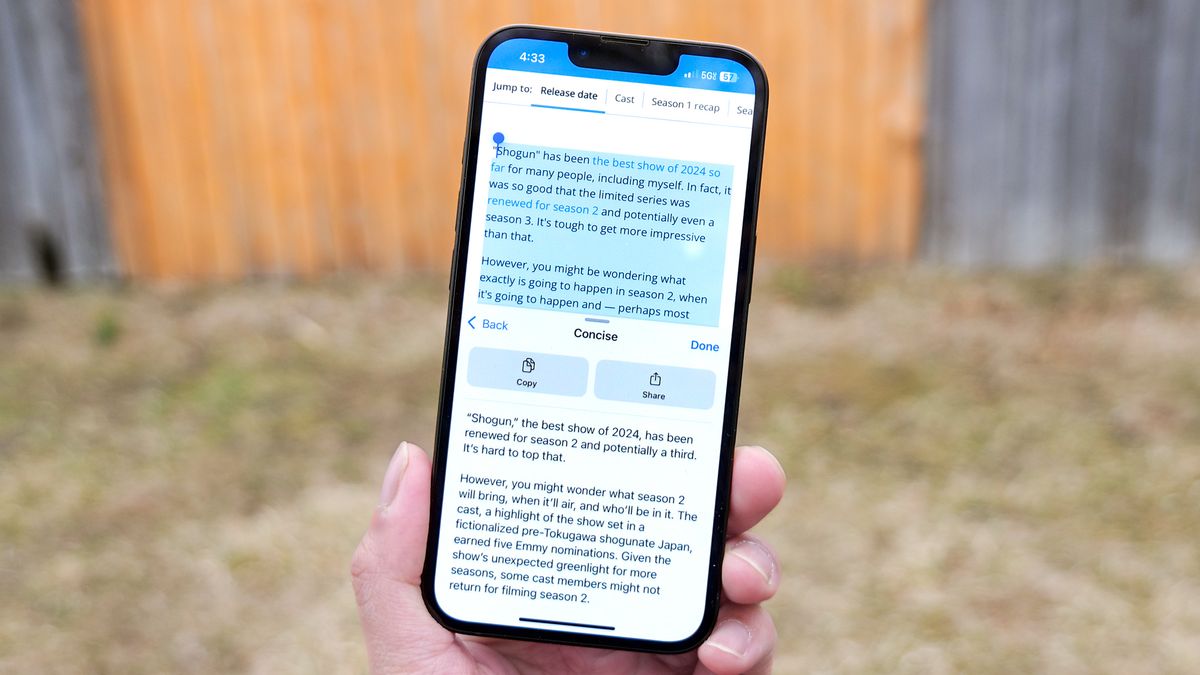
آیفون 16E امروز (28 فوریه) در حال برخورد به فروشگاه ها است ، شما در صورت خرید مدل جدید ، ویژگی های جدید زیادی را برای امتحان کردن دارید. با این حال ، فراتر از تلاش دوربین به روز شده 48 مگاپیکسلی یا تماشای فیلم بر روی صفحه نمایش 6.1 اینچی ، این آیفون SE چیز دیگری برای مرور ویژگی های هوشمند Apple است ، که جانشین معنوی است.
اپل آیفون 16E را با همان سیستم تراشه A18 که سایر مدل های آیفون 16 را تقویت می کند ، مجهز کرد. این مطمئناً به معنای عملکرد چشمگیر برای کمترین هزینه اپل است ، اما به آیفون 16E اجازه می دهد تا همان ویژگی های Apple Intelligence را به عنوان چیپست A17 Pro یا آیفون بعدی اجرا کند. و این یک دنیای جدید هوش مصنوعی جهانی را باز می کند تا برای اولین بار آن را تجربه کند.
Apple Intelligence در ماه اکتبر با بروزرسانی iOS 18.2 بازگشت ، اما فقط آیفون 15 Pro ، iPhone 15 Pro Max و iPhone 16 سری. در نتیجه ، طرفداران آیفون با بودجه ، که نمی خواهند حداقل 799 دلار برای تلفن جدید بپردازند ، ممکن است به ورود Apple Intelligence و هر کاری که می توانید با یک آیفون هوش مصنوعی انجام دهید توجه نکنند.
اگر اطلاعات اپل در زیر رادار شما قرار گرفته بود – من از سال گذشته از وسایل نقلیه AI استفاده کرده ام و خوشحالم که به شما نشان می دهم که از کجا شروع کنید. یک مانع کوچک باید برداشته شود. با فرض اینکه آیفون 16E با iOS 18.3 همراه است – و چرا Apple Intelligence است ، زیرا اپل آخرین نسخه نرم افزار آیفون اپل است. (می توانید با مراجعه به برنامه تنظیمات ، انتخاب Apple Intelligence & Siri از منو ، آیفون جدید خود را بررسی کنید و ببینید که آیا این ویژگی تغییر کرده است یا خیر.)
بعد از تأیید اینکه شما خوب هستید ، با Apple Intelligence و بسیاری از ویژگی های آن شروع می کنم.
iOS 18 نامه و خلاصه
اگر از نامه ای در هر آیفون که iOS 18 را اجرا می کند استفاده کرده اید ، پیام های اپل به طور خودکار نگاه جدیدی به برنامه ای دارند که در جعبه هایی که به جعبه های مختلف می آیند ، مرتب شده است. نگران نباشید اگر طرفدار این رویکرد نیستید – همیشه می توانید با لمس منوی بیشتر در گوشه بالا سمت راست برنامه نامه پستی ، به نمای لیست آشنا برگردید – می توانید به جای سه نقطه افقی – و دسته بندی ها را انتخاب کنید.
با این حال ، Apple Intelligence مهارت های بیشتری را برای ارسال پست ها در قالب خلاصه ها اضافه می کند. این شامل لیستی از پیام ها است که خلاصه ای از پیام را به جای چند خط اول E -Mail در صندوق ورودی شما نشان می دهد – تغییری که اگر خلاصه را نشان دهد با ارزش تر خواهد بود. اما مکمل واقعاً مورد علاقه من امکان خلاصه زنجیره های پیام طولانی است ، به طوری که محتوای کلیدی از تعدادی از ایمیل E آماده است.
برای به دست آوردن یک زنجیره نامه الکترونیکی خودکار ، به هر زنجیره پیام بروید ، یک دکمه خلاصه را مشاهده خواهید کرد. ضربه بزنید و Apple Intelligence به سرعت خلاصه مکالمه را تولید می کند و شما را از پیمایش در پیام های مختلف که به دنبال جزئیات مهم هستند ، نجات می دهد. در تصویر من اضافه کردم ، ابزار خلاصه بین من و آماده سازی مالیات من به جلو و عقب ، اسنادی که او می خواهد در خلاصه تأکید شده است.
آیا می خواهید به این ویژگی شیرجه بزنید؟ راهنمای ما در مورد چگونگی خلاصه اطلاعات اپل را خلاصه کنید.
هوش

Vision Intelligence یک ویژگی ویژه برای آیفون 16 است ، اما شما به مهمانی دعوت می شوید زیرا آیفون 16E بخشی از این سری است. از آنجا که آیفون 16E از این ویژگی محروم است ، باید چیزی غیر از دکمه کنترل دوربین را شروع کنید ، اما همیشه می توانید با دکمه عملکرد موجود در دستگاه ، میانبر را تنظیم کنید. Visual Intelligence همچنین از طریق مرکز کنترل در آیفون 16E شما در دسترس است که می توانید برای دسترسی سریع یک کنترل خاص به صفحه قفل آیفون خود اضافه کنید.
با توجه به اطلاعات بصری ، دوربین آیفون 16E ضمن گرفتن عکس و انتظار برای ویژگی پشتیبانی AI ، به یک ابزار جستجو تبدیل می شود. این ممکن است به معنای تاریخ فعالیت در یک پوستر باشد که می توانید از یک رستوران به تقویم خود اضافه کنید. حتی می توانید سؤالات را با استفاده از ChatGPT یا Google دنبال کنید.
برای اطلاعات بیشتر در مورد نحوه کشف این ویژگی ، راهنمای ما در مورد نحوه استفاده از Intelligence Visual را بررسی کنید.
در عکس ها تمیز کنید

اگر به عنوان یک کاربر پیکسل به حسادت نگاه می کنید ، اگر از ویژگی Magic Eraser برای حذف یک مسیر پریشان از یک لمس ساده با یک لمس ساده استفاده کرده است ، تمیز کردن باعث می شود FOMO شما به آسانی از بین بردن اشیاء اشتباه قرار داده شود. و درست در آنجا در برنامه عکس در آیفون 16E.
راهنمای ما در مورد نحوه استفاده از تمیز کردن ، دستورالعمل های گام به گام برای قرار دادن این ویژگی دارد ، اما به طور خلاصه ، هنگامی که شما یک عکس را انتخاب می کنید و سپس آن را از لیست وسایل نقلیه تمیز می کنید (وقتی سال گذشته برای اولین بار تمیز شدم ، مجبور شدم این ویژگی را بارگیری کنم ، بنابراین می توانید همان کار را در آیفون 16E-ENEMIES انجام دهید.)
تمیز کردن به طور خودکار بر اشیاء بالقوه و افرادی که می تواند منفجر شود تأکید می کند ، و می توانید این انتخابات را برای یک مرد غیر واقعی برای یک عمل صاف تأیید کنید. در صورت تمایل می توانید انتخاب های خود را نیز انجام دهید ، و اگر به نتیجه اهمیت نمی دهید ، قصد دارید عکس را دوباره به حالت اصلی آن تنظیم کنید.
در ماه اکتبر ، همکار من جان ولاسکو با پاکسازی جادویی تمیز مقایسه شد و وسیله نقلیه گوگل را در این مرحله کمی صیقل داد. با این حال ، شما هنوز هم باید سعی کنید ببینید که آیا نیازهای ویرایش عکس خود را متناسب می کنید یا خیر.
فیلم های حافظه
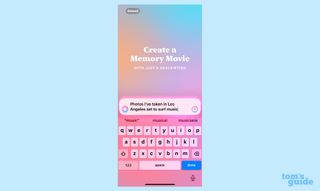
هنگامی که در عکس ها هستید ، چرا یک اطلاعات دیگر اپل را در قالب یک فیلم حافظه کشف نمی کنید؟ این نمایش های اسلایدی است که از کتابخانه عکس شما نصب شده و به موسیقی که در بخش خاطرات برنامه ساخته شده از Apple ساخته شده است ، تنظیم شده است. فقط در حال حاضر ، شما می توانید یک درخواست متنی برای ایجاد فیلم خود ، AI ایجاد کنید ، در حالی که یک اثر ایجاد ویدیویی را بر اساس پارامترهای مشخص شده انجام می دهید.
اکنون گزینه ای برای ایجاد یک ایجاد در خاطرات وجود دارد و شما آن را لمس می کنید ، یک زمینه متنی با دستورالعمل های توصیه شده برای کمک به شما در شروع کار وجود دارد. فقط دکمه Enter را که می خواهید ببینید فشار دهید و فیلم حافظه در مدت زمان کوتاهی ویدئویی را برای موسیقی ایجاد می کند.
نتایج اغلب خوشایند است ، اما چگونه اپل توصیف می کند که چگونه “مضامین یک خط داستانی با فصل های منحصر به فرد بر اساس مضامین ایجاد می کنند” فکر می کند که فیلم حافظه چه خواهد کرد. من فقط یک نمایش اسلاید را می بینم ، اما شاید شما تجربه رضایت بخش تری داشته باشید. نکته ای که می دانم این است که اگر شما مشترک مشترک موسیقی اپل برای افت سوزن سوزن مناسب برای همراهی فیلم خود هستید ، اگر مشترک Apple Music هستید ، فیلم حافظه محصول نهایی بهتری را تولید می کند.
زمین بازی
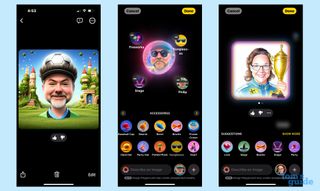
Picture Playground فقط یک ویژگی نیست ، بلکه یک برنامه کاملاً جدید برای آیفون 16E است. هنگامی که برنامه برای اولین بار با به روزرسانی iOS 18.2 در پایان سال گذشته ارائه شد ، برای استفاده ابتدا مجبور به ثبت نام هستید و هنگام دسترسی به شما اعلان ارسال می کنید. من نمی دانم که زمین بازی برای مدتی وجود داشته است ، اما اگر می خواهید ابتدا از برنامه استفاده کنید ، نگران نباشید.
پس از رفتن خوب ، می توانید از درخواست های متنی و مضامین و اشیاء پیشنهادی برای ایجاد تصویری از خود یا شخصی در کتابخانه عکس خود استفاده کنید. اگر تجربه شما چیزی شبیه به من است وقتی برای اولین بار زمین بازی را امتحان می کنم ، این تصاویر کارتونی را می خواهید همانطور که می خواهید تنظیمات خیلی خوب و تنظیم دقیق داشته باشید ، اما این بخشی از سرگرمی است.
اعتراف می کنم که زمین بازی تصویر را کمی محدود می دانم ، زیرا شما نمی توانید تصویری با بیش از یک نفر ایجاد کنید و می توانید از خلاقیت های خود با فرمت مربع استفاده کنید. اپل به یکی از شکایات من اشاره دارد زیرا سبک های زمین بازی محدود به انیمیشن و تصویرگری است. iOS 18.4 ، که در حال حاضر به عنوان بتا در دسترس است ، یک سبک طرح را به مخلوط اضافه می کند.
اگر به یک راهنمای مرحله به مرحله نیاز دارید ، ما راهنمایی در مورد نحوه استفاده از زمین بازی تصویر داریم.
تماسهای تلفنی را ذخیره و خلاصه کنید
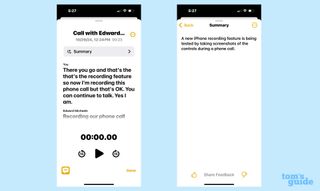
افزودنی های اطلاعاتی مورد علاقه من Apple ، کسانی هستند که دریافت سریع اطلاعات را برای من آسان تر می کنند. بنابراین من یک طرفدار عالی از توانایی ذخیره تماس های تلفنی و دریافت این سوابق به طور خودکار رونویسی هستم.
البته هرکسی که iOS 18 را اداره می کند می تواند از این ویژگی لذت ببرد (به شرط آنکه آنها در یک منطقه پشتیبانی شده زندگی کنند). Apple Intelligence توانایی دریافت خلاصه ای از نسخه های تماس شما را اضافه می کند ، که من از نکات مهم در تماس تلفنی با یک پیمانکار ، همکار یا مشتری استفاده می کنم.
اگرچه تماس های تلفنی را در برنامه تلفن ذخیره کرده اید ، سوابق در یادداشت ها قرار می گیرند. روی یک تماس تلفنی ذخیره شده ضربه بزنید و متن را انتخاب کنید. در این متن ، یک دکمه خلاصه وجود دارد که خلاصه ای از تماس تلفنی را ارائه می دهد و به شما امکان می دهد تا برای جزئیات کلیدی خود را در متن جستجو کنید.
ابزار نوشتن
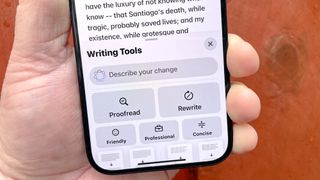
من طرفدار استفاده از هوش مصنوعی نیستم تا همه چیزهایی را که در نسخه ابزارهای نوشتن اپل نوشتم یا تغییراتی که در تلفن های سامسونگ و گوگل ظاهر می شود ، صنوبر کنم. اما ممکن است احساس متفاوتی داشته باشید ، بنابراین در هر برنامه کاربردی که در آن می توانید متن را وارد کنید ، از کشف ابزارهای نوشتن Apple Intelligence دریغ نکنید. تمام کاری که شما باید انجام دهید این است که آرم Apple Intelligence را در منو در بالای صفحه کلید پیدا کنید ، و می توانید ابزارهایی را برای تغییر متن خود یا پیشنهاد تغییر در تن و عبارات بیاورید.
اگر سعی می کنید وسیله نقلیه بنویسید ، پیشنهاد می کنم تغییر خود را تعریف کنید. این یک قسمت متنی به ویژه تغییری است که می خواهید ایجاد کنید – شاید “این صدا را کمتر رسمی کنید” – و ابزار AI دستورالعمل های شما را انجام می دهد. شما می خواهید متن را با دقت مرور کنید تا مطمئن شوید که این چیزی است که به دنبال آن هستید ، اما حداقل تغییر خود را توضیح دهید ، و کنترل بیشتری در مورد نحوه عملکرد ابزارهای نوشتن بر روی متن شما ارائه دهید.